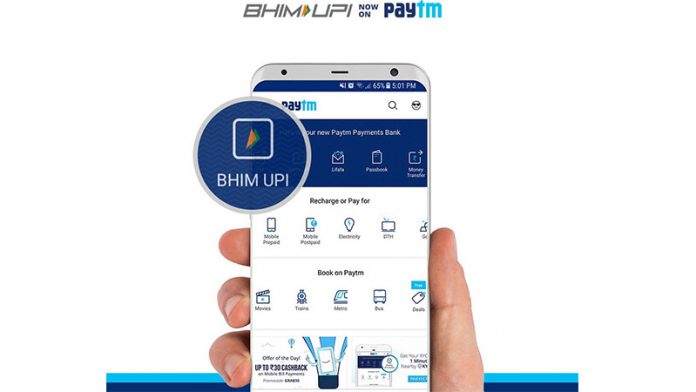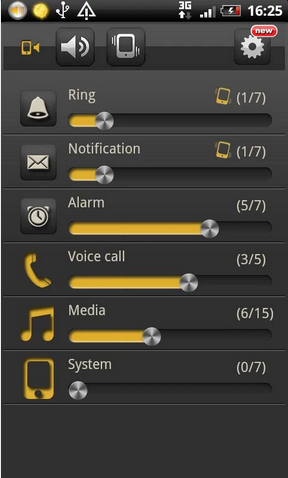MacBook이 느리게 충전되거나 전혀 충전되지 않습니까? 아니면 단순히 PD 어댑터 Mac을 충분히 빠르게 충전하고 있습니까? 쉬운만큼 배터리 충전 주기 확인 , MacBook의 충전 속도를 말하기는 까다로울 수 있습니다. 하지만 걱정하지 마세요. MacBook Air 또는 Pro에서 충전 속도와 와트를 확인하는 두 가지 작업 방법이 있습니다.

목차
MacBook은 섀시에 내장된 충전식 리튬 이온 전지로 전원을 공급받습니다. 그리고 다른 배터리로 작동되는 기기와 마찬가지로 MacBook은 기기가 충전되지 않거나, 너무 느리게 충전되거나, 전원을 연결했을 때 이상하게 작동하는 것과 같은 모든 일반적인 문제를 처리합니다.
문제를 해결하고 동시에 충전기가 제대로 작동하는지 확인하는 더 쉬운 방법은 충전 와트를 찾는 것입니다. 다음은 모든 MacBook에서 충전 속도를 확인하는 두 가지 편리한 방법입니다. 이 가이드는 모든 Intel 또는 Apple의 M1 및 M2 실리콘 머신에서 작동합니다.
시스템 보고서를 사용하여 MacBook의 충전 속도 찾기
1. 왼쪽 상단 모서리에 있는 Apple 로고를 클릭합니다. 선택하다 체계 설정 표시되는 옵션에서
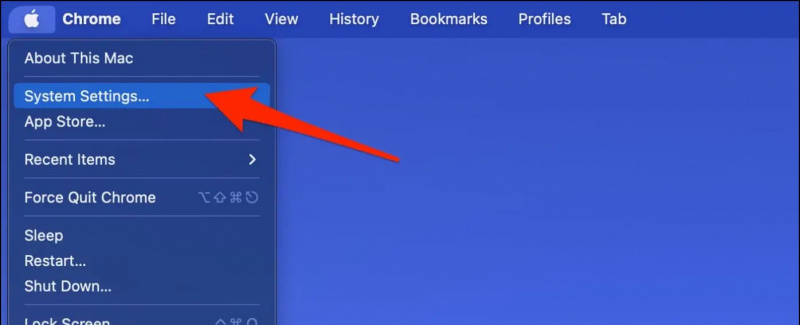
6. 여기에서 MacBook이 충전 중인지 여부와 현재 충전 와트 또는 속도를 확인할 수 있습니다. 또한 충전기 이름과 제조업체(사용 가능한 경우)도 표시됩니다.
예를 들어 공식 67W 어댑터를 사용하여 67W의 전력을 공급하는 MacBook Air M2를 충전하고 있습니다.
와트 수가 높을수록 MacBook이 더 빨리 충전되고 있음을 의미합니다. 단, 충전 어댑터의 최대 출력에 따라 달라지니 참고하세요. 최신 MacBook Air M2와 14인치 및 16인치 MacBook Pro(2021년 이후)는 최대 140W의 고속 충전을 지원합니다.
USB-C 전력계를 사용하여 충전 전력량 확인

또 다른 방법은 충전 케이블과 Mac의 충전 포트 사이에 매개체로 연결할 수 있는 전용 USB-C 파워 미터를 사용하는 것입니다. 이 작은 동글은 실시간으로 USB-C 전원의 전류와 전압을 보여줍니다. 일부는 연결된 이후 얼마나 많은 전력이 전송되었는지도 보여줍니다.
이를 사용하여 MacBook의 충전 속도를 확인할 수 있을 뿐만 아니라 연결된 어댑터가 사용하기에 안전하고 하드웨어를 손상시키지 않는지 확인할 수도 있습니다.
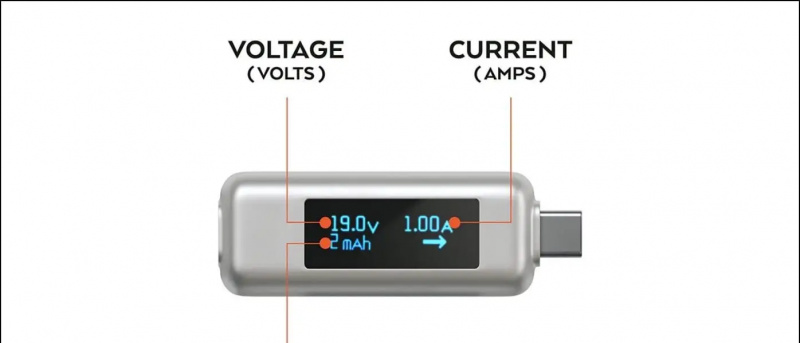
Amazon.com에서
아마존 인도에서
전원 어댑터가 Mac을 충전하는지 여부를 찾는 방법은 무엇입니까?
Mac에서 배터리 아이콘 상단 메뉴바 우측에 여기에서 다음 메시지 중 하나와 함께 배터리 정보를 볼 수 있습니다.
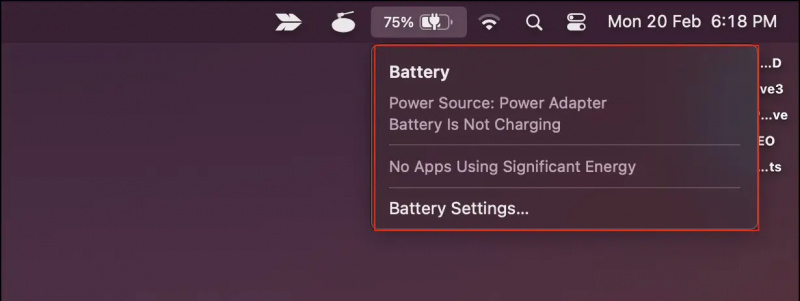
당신이 볼 경우 '전원: 전원 어댑터, 배터리가 충전되지 않음' 배터리 메뉴 표시줄에 메시지가 표시되면 어댑터가 충분한 전력을 공급하지 못하는 것일 수 있습니다. 이것은 일반적으로 iPhone/iPad 충전기 또는 저전력 PD 충전기(18 또는 20W)를 사용하여 MacBook을 충전할 때 발생할 수 있습니다.
이 경우 MacBook을 충전하는 가장 좋은 방법은 전원을 끄고 전원을 연결한 상태로 두는 것입니다. 시스템이 켜져 있으면 시스템을 계속 실행하기 위해 많은 전력이 소모됩니다. 그리고 어댑터의 출력이 일치하지 않기 때문에 기기가 같은 비율로 고정되거나 느리게 충전됩니다.
전원을 연결한 상태에서 전원을 끄면 모든 전원이 배터리 충전에 사용됩니다. 그리고 그렇게 낮은 입력에서 여전히 많은 시간이 걸리겠지만, MacBook은 최소한 제대로 충전될 것입니다.
Android에서 알림 소리를 변경하는 방법
마무리
측정기가 있거나 없는 MacBook에서 충전 속도 또는 전력량을 확인할 수 있는 방법입니다. 게다가 우리는 어댑터에 연결되어 있음에도 불구하고 Mac이 충전되지 않는 이유에 대해서도 논의했습니다. 그래도 궁금한 점이나 문의 사항이 있으면 댓글을 통해 언제든지 문의해 주세요. 더 많은 팁과 요령에 대해 계속 지켜봐 주시기 바랍니다.
다음 항목에 관심이 있을 수 있습니다.
- MacBook에서 제 시간에 배터리 화면을 확인하는 5가지 방법
- MacBook에서 배터리 부족 또는 완전 충전 경고를 설정하는 3가지 방법
- MacBook Trackpad에서 자동 클릭을 활성화하는 2가지 방법
저희를 팔로우하여 즉각적인 기술 뉴스를 받아보실 수도 있습니다. 구글 뉴스 또는 팁과 요령, 스마트폰 및 가제트 리뷰를 보려면 가입하세요. beepry.it